7 Des, 2023
4 menit
Menggunakan repository lokal ubuntu ini disarankan ketika kamu menggunakan VPS dengan OS Ubuntu dengan server yang berada di Indoneisa, karena biasanya secara default sistem akan menggunakan repository US atau global, yang mungkin menyebabkan proses download update VPS kalian menjadi lambat.
Supaya prosesnya lebih cepat, maka kamu bisa melakukan update sumber repository Ubuntu ke lokal repository atau repository yang ada di Indonesia supaya proses download update bisa lebih cepat.
Dalam artikel ini, kita akan mencoba untuk melakukan update repository ubuntu dari us.archive.ubuntu.com menjadi mirror.poliwangi.ac.id. Apabila kamu ingin menggunakan repository lain, maka kamu bisa mencarinya dari halaman ini: Daftar Repository Ubuntu Indonesia.
Untuk repository resmi dari ubuntu kamu bisa mengubah URL us.archive.ubuntu.com menjadi [kode_negara].archive.ubuntu.com, misalnya id.arhive.ubuntu.com untuk Indonesia (namun saat ini belum tersedia untuk Indonesia, sehingga jika kalian menggunakan id.arhive.ubuntu.com maka akan otomatis menggunakan repository yang ada di Singapura).
Cara Menggunakan Repository Lokal Ubuntu
1. Login SSH Sebagai Root
Tergantung dari penyedia VPS, maka biasanya kamu bisa langsung login sebagai Root, atau perlu menggunakan Command untuk akses sebagai root.
Jika kamu mendapatkan akses root, maka kamu bisa login SSH menggunakan command ssh root@Server_IP. Namun jika kalian tidak langsung mendapatkan root, kalian perlu login menggunakan ssh username@Server_IP atau juga login menggunakan SSH Key.
Lalu bagaimana jika secara default kalian tidak login sebagai root user?
Jika tidak login sebagai root user secara default, maka kalian bisa menggunakan command berikut untuk menggunakan akses root:
sudo su -Setelah kalian menggunakan command diatas, maka kalian otomatis mendapatkan akses root.
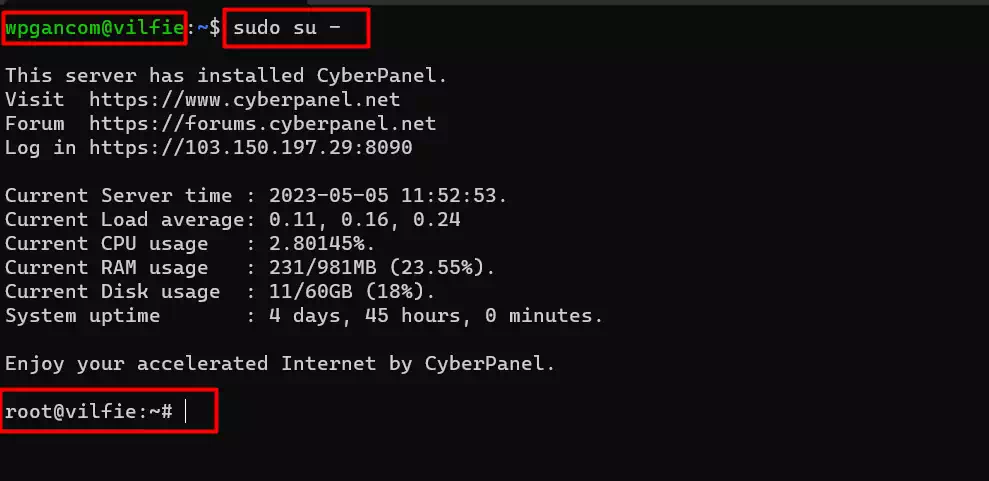
2. Buat Backup File Resource List
Setelah kalian mendapatkan akses root, selanjutnya kalian perlu membuat backup file list resource, sehingga ketika kalian nantinya menemukan error setelah update resource list, maka kalian bisa melakukan restore file tersebut.
Untuk melakukan backup, kalian bisa menggunakan command berikut
cp /etc/apt/sources.list /etc/apt/sources.list.bak
sudo nano /etc/apt/sources.list.bakJika setelah kalian menjalankan kode diatas dan langsung terbuka file editor untuk file /etc/apt/sources.list.bak, maka kalian berhasil membuat backup.
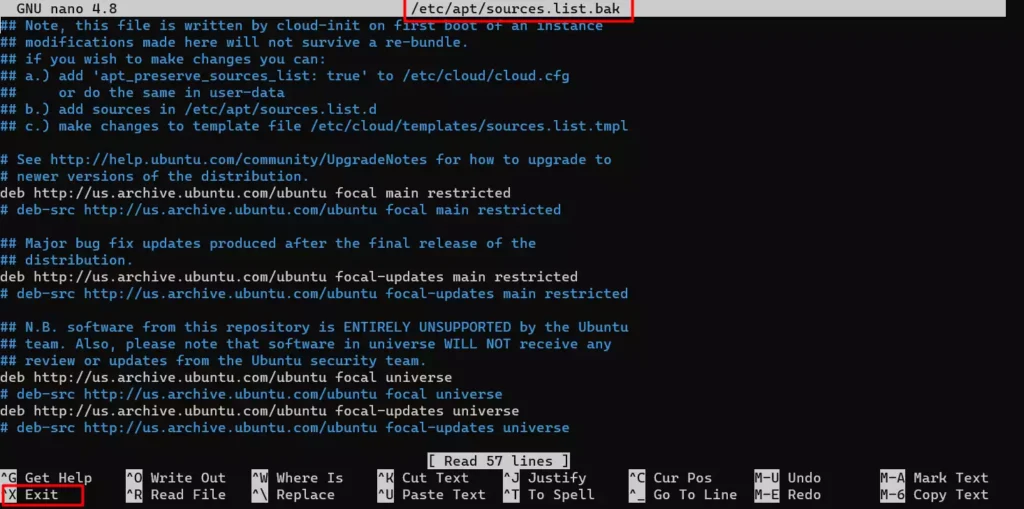
Silahkan bisa langsung ditutup saja file editor tersebut dengan cara menekan tombol CTRL+X dan kalian bisa lanjut ke langkah selanjutnya.
3. Update File sources.list
Karena sudah membuat backup file sources.list, selanjutnya kalian bisa melakukan editing file sources.list dengan aman. Untuk mengedit file sources.list, kalian bisa menggunakan command berikut:
sudo nano /etc/apt/sources.listSetelah berada di halaman file editor sources.list, tekan tombol CTRL + Blackslash (CTRL+\) untuk menggunakan fitur find and replace.
Pada opsi Search (to replace), isikan dengan nama domain repository kalian saat ini, disini menggunakan us.archive.ubuntu.com, kemudian tekan enter.
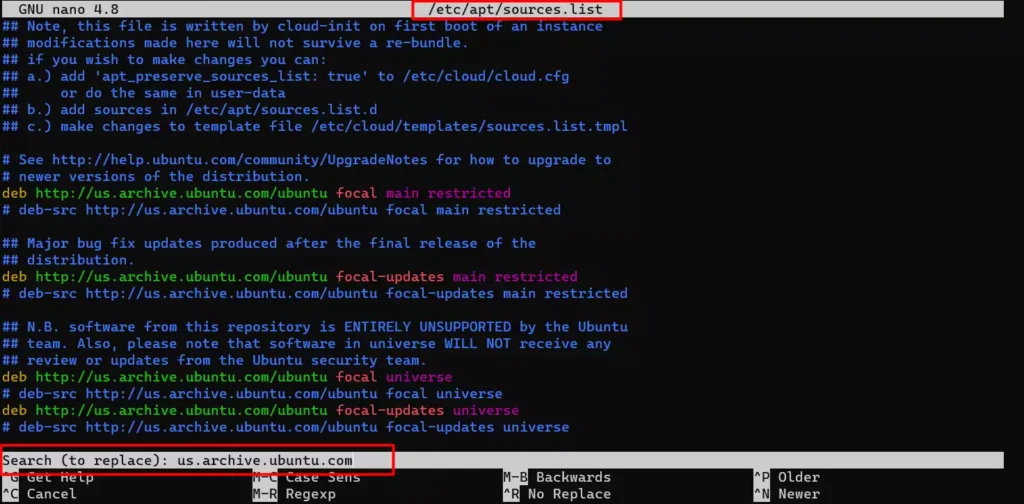
Selanjutnya pada opsi Replace With, isikan dengan nama domain repository yang akan kalian gunakan. Seperti yang sudah disebutkan diawal, disini akan menggunakan repository dari mirror.poliwangi.ac.id, kemudian tekan enter.
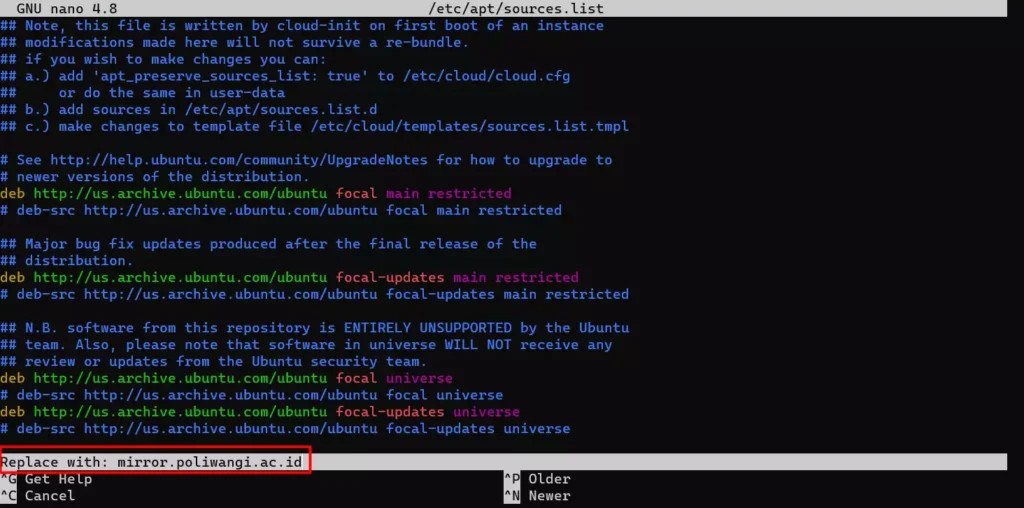
Selanjutnya pada opsi Replace this instance? kalian bisa menekan tombol A di keyboard kalian untuk mengubah semua teks us.archive.ubuntu.com menjadi mirror.poliwangi.ac.id.
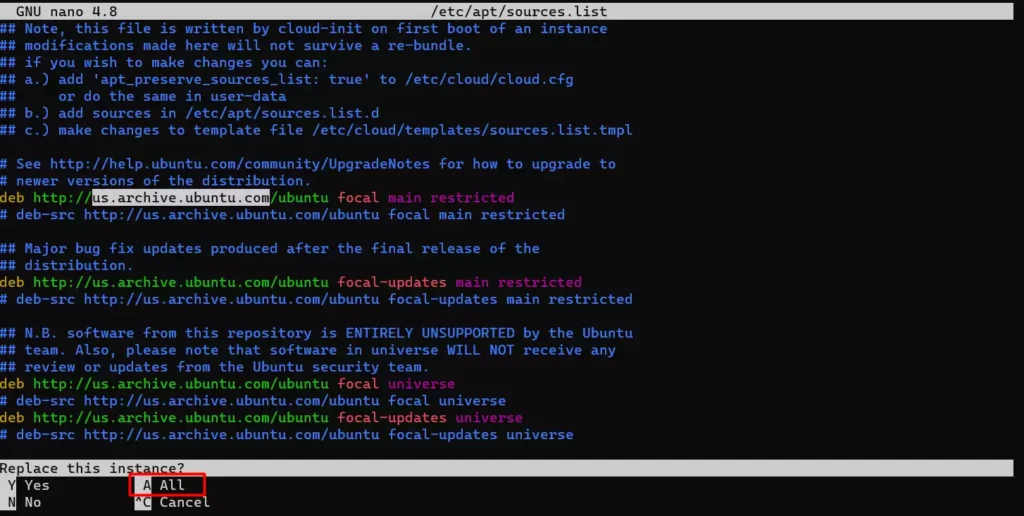
Setelah semua teks us.archive.ubuntu.com berubah menjadi mirror.poliwangi.ac.id, selanjutnya kalian bisa menutup file editor dengan menekan tombol CTRL+X, kemudian ketika muncul opsi Save modified buffer, tekan saja tombol Y untuk menyimpan, dan untuk File name to write bisa langsung kalian tekan enter tanpa mengubah nama filenya.
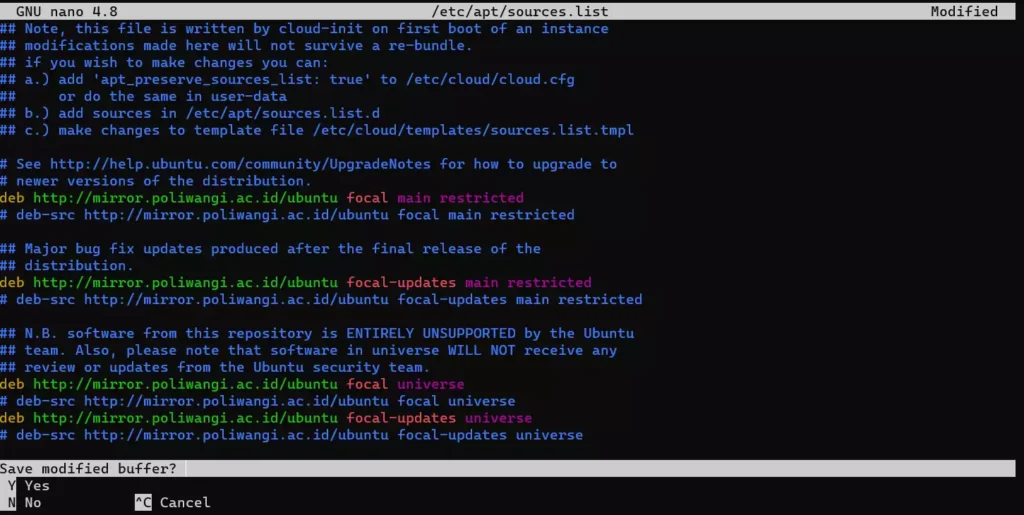
4. Scan Paket Dari Repository Baru
Langkah terakhir sebelum melakukan update dengan repository baru, kalian perlu melakukan scan paket sebelum update, sehingga meminimalisir terjadinya paket tidak ditemukan ketika kalian melakukan update.
Untuk melakukan scan paket ini, kalian bisa menggunakan command berikut
sudo apt-get update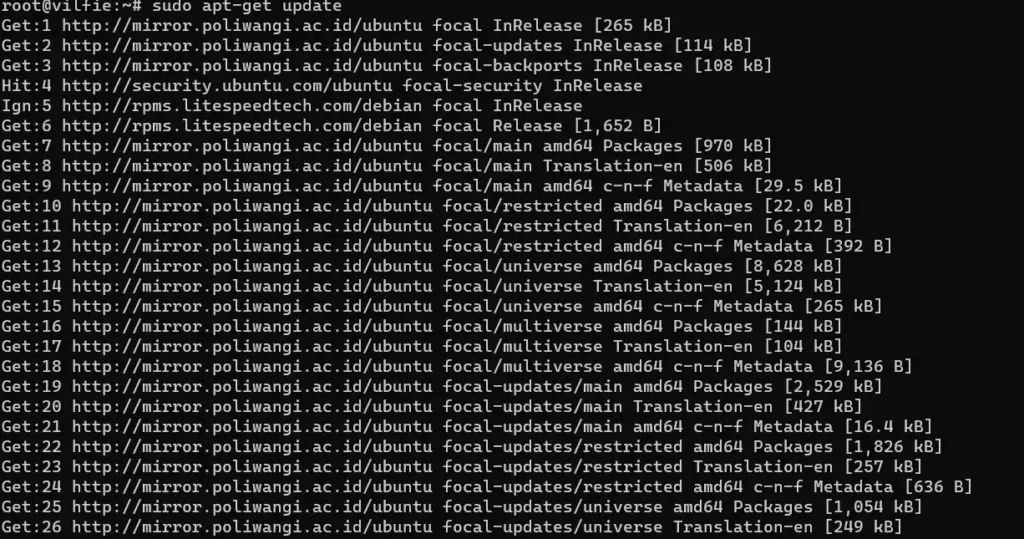
5. Lakukan Update Seperti Biasa
Setelah proses scan selesai, kalian bisa langsung melakukan update paket dan melakukan upgrade. Untuk melakukan update dan upgrade paket, kalian bisa menggunakan command berikut:
sudo apt update && apt upgrade -y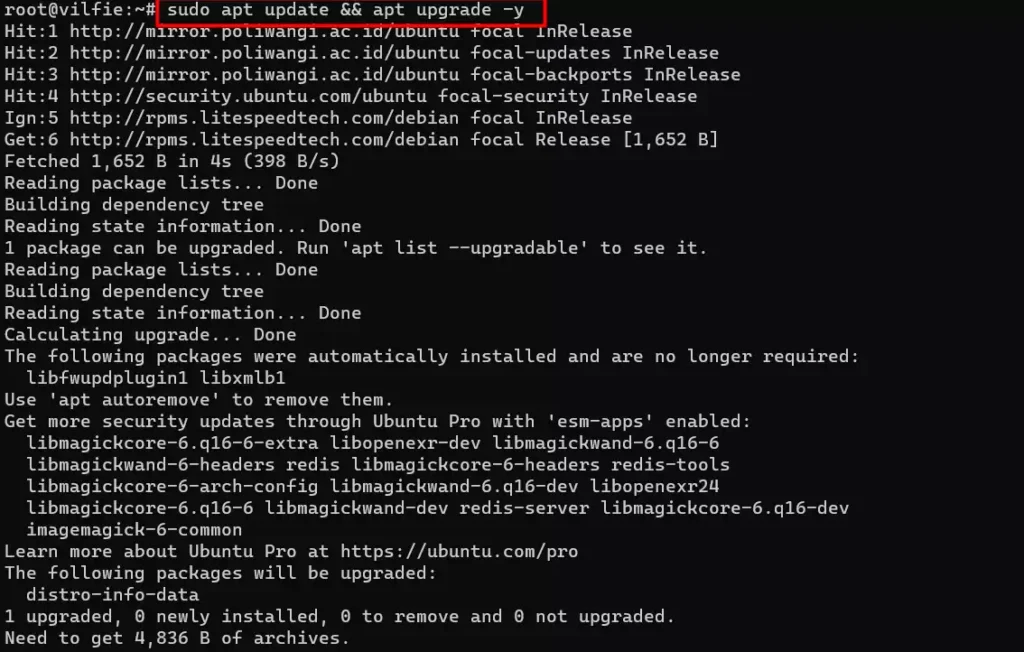
Terima kasih telah berkunjung ke WPGan.com dan membaca Cara Menggunakan Repository Lokal Ubuntu. Dapatkan saldo $100 di Vultr gratis untuk uji coba VPS dari [Halaman Ini]